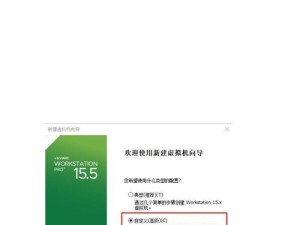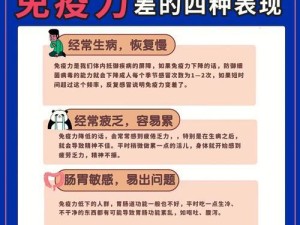随着科技的发展,笔记本电脑已经成为我们生活中必不可少的工具之一。然而,在使用笔记本电脑的过程中,我们有时会遇到电脑死机卡住的问题,这不仅会给我们带来困扰,还可能导致数据丢失和工作延误。为了帮助大家解决这一问题,本文将分享一些有效的处理方法。

一、检查电源适配器是否连接稳定
二、清理电脑内部的灰尘
三、关闭不必要的后台程序
四、检查电脑是否感染病毒
五、更新操作系统和驱动程序
六、优化电脑的启动项
七、检查硬盘是否出现问题
八、关闭过多的浏览器标签页
九、清理临时文件和垃圾文件
十、调整电脑的性能选项
十一、升级内存或更换硬盘
十二、安装最新的软件补丁
十三、使用系统恢复功能
十四、重装操作系统
十五、请专业人士修理电脑
一、检查电源适配器是否连接稳定
当笔记本电脑死机或卡住时,首先应检查电源适配器是否连接稳定,如果连接不良或损坏,可能导致电脑供电不足,进而引发死机问题。
二、清理电脑内部的灰尘
长时间使用后,笔记本电脑内部会积累很多灰尘,过多的灰尘可能导致电脑散热不良,进而引发死机问题。定期清理电脑内部的灰尘是解决死机问题的重要一步。
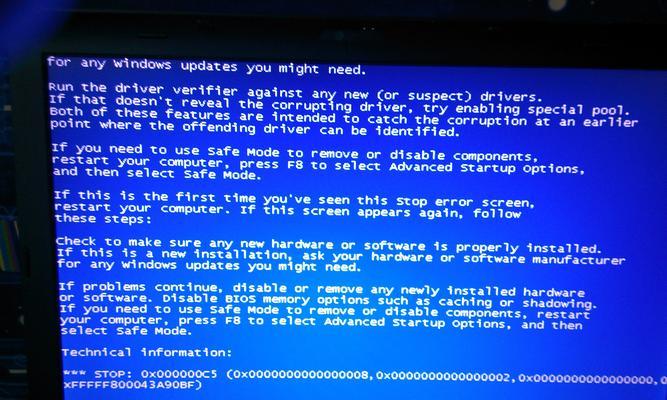
三、关闭不必要的后台程序
过多的后台程序会占用电脑的资源,导致电脑运行缓慢甚至死机。关闭不必要的后台程序可以释放更多的资源给正在运行的程序,提高电脑的运行速度和稳定性。
四、检查电脑是否感染病毒
病毒感染也是导致电脑死机的常见原因之一。定期使用杀毒软件扫描电脑,确保电脑没有受到病毒的侵袭,可以有效地预防电脑死机问题。
五、更新操作系统和驱动程序
操作系统和驱动程序的更新可以修复一些已知的bug和问题,提高系统的稳定性。及时更新操作系统和驱动程序是防止电脑死机问题的重要措施之一。

六、优化电脑的启动项
过多的启动项会导致电脑启动速度变慢,并增加系统负担,容易引发死机问题。通过优化启动项,可以提高电脑的启动速度和稳定性。
七、检查硬盘是否出现问题
硬盘问题也是导致电脑死机的常见原因之一。使用硬盘检测工具检查硬盘是否出现问题,及时更换损坏的硬盘可以有效预防死机问题的发生。
八、关闭过多的浏览器标签页
过多的浏览器标签页会占用电脑的资源,导致电脑运行缓慢。关闭不需要的标签页可以释放更多的资源给其他程序,提高电脑的运行速度和稳定性。
九、清理临时文件和垃圾文件
临时文件和垃圾文件会占用硬盘空间,降低电脑的性能。定期清理临时文件和垃圾文件可以释放硬盘空间,提高电脑的性能和稳定性。
十、调整电脑的性能选项
调整电脑的性能选项可以根据个人需要平衡电脑的性能和稳定性。可以选择更加稳定的性能选项,以减少死机问题的发生。
十一、升级内存或更换硬盘
如果电脑运行速度缓慢或频繁死机,可以考虑升级内存或更换硬盘。增加内存容量或更换更快的硬盘可以提高电脑的性能和稳定性。
十二、安装最新的软件补丁
软件开发商会发布一些补丁程序来修复已知的bug和问题。及时安装最新的软件补丁可以提高软件的稳定性,减少死机问题的发生。
十三、使用系统恢复功能
如果电脑遇到严重的问题无法正常启动,可以使用系统恢复功能进行修复。系统恢复功能可以将电脑恢复到较早的一个时间点,解决一些严重的问题。
十四、重装操作系统
如果电脑出现严重的问题,无法通过其他方法解决,可以考虑重装操作系统。重装操作系统可以清除电脑中的所有问题,使其恢复到初始状态。
十五、请专业人士修理电脑
如果以上方法无法解决电脑死机卡住的问题,建议请专业人士修理电脑。专业人士可以通过更深入的诊断和维修来解决电脑的问题。
当我们的笔记本电脑出现死机卡住的情况时,我们可以按照以上给出的处理方法进行逐一尝试,从而解决这一问题。无论是检查电源适配器、清理灰尘,还是关闭后台程序或更新驱动程序,都是为了提高电脑的稳定性和运行效率。同时,定期维护电脑、使用杀毒软件、及时安装更新也是预防死机问题的有效手段。当然,如果问题依然存在,最好请专业人士进行修理,以确保电脑的正常使用。